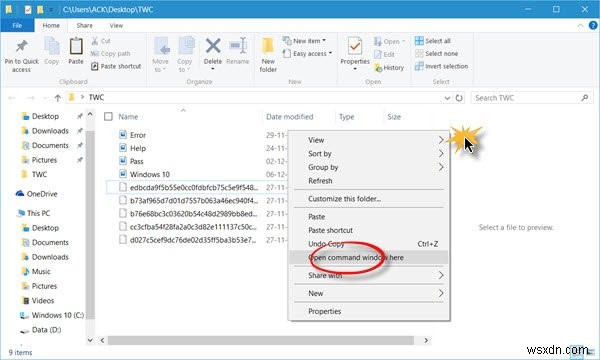আপনার কাছে যদি একটি ফোল্ডারে একগুচ্ছ ফাইল থাকে যা আপনি ক্রমানুসারে নাম দিতে চান এবং সেগুলিকে একই ফাইল টাইপ বা ফর্ম্যাটে রূপান্তর করতে চান, তাহলে আপনি কীভাবে এটি করবেন? যদি এটি মাত্র কয়েকটি ফাইল হয়, তাহলে আপনি নিজে এটি করতে পারেন, কিন্তু যদি 10-20টি বা এমনকি 100টি ফাইলও থাকে তাহলে কী হবে?
এই পোস্টে, আমরা দেখব কিভাবে ফাইলের নাম পরিবর্তন করতে হয় সেইসাথে একটি ফোল্ডারের সমস্ত ফাইলের জন্য ফাইল এক্সটেনশন পরিবর্তন করুন দ্রুত এবং সহজে Windows 11/10/8/7-এ . এটি বিশেষভাবে উপযোগী হতে পারে যদি আপনার একাধিক ফটোগ্রাফ বা বিভিন্ন নামের বা ফাইল এক্সটেনশনের ছবি থাকে, যেমন .jpg, .png, ইত্যাদি এবং আপনি সেগুলির নাম পরিবর্তন করে India1.jpg, India2.jpg ইত্যাদি বলতে চান। সুবিধার।
একটি ফোল্ডারের সমস্ত ফাইলের জন্য ফাইল এক্সটেনশন পরিবর্তন করুন
একটি উদাহরণ হিসাবে, আমরা ধরে নিচ্ছি যে আপনার কাছে বিভিন্ন নাম এবং বিভিন্ন ফাইল ফর্ম্যাট বা এক্সটেনশনের একটি ফোল্ডারে বেশ কয়েকটি ফাইল রয়েছে এবং আমরা এই সমস্ত চিত্রগুলিকে JPG ফাইল এক্সটেনশনে পরিবর্তন করতে চাই৷ প্রক্রিয়াটি শুরু করতে, ফোল্ডারটি খুলুন, Shift টিপুন এবং ফোল্ডারের ভিতরে একটি খালি জায়গায় ডান-ক্লিক করুন৷
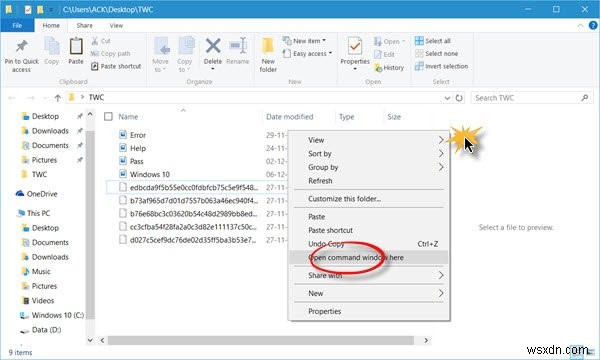
আপনি একটি এখানে কমান্ড প্রম্পট খুলুন দেখতে পাবেন প্রসঙ্গ মেনু আইটেম। একটি কমান্ড প্রম্পট উইন্ডো খুলতে এটিতে ক্লিক করুন। এখন এটিতে নিম্নলিখিতটি টাইপ করুন এবং এন্টার টিপুন:
ren *.* *.jpg
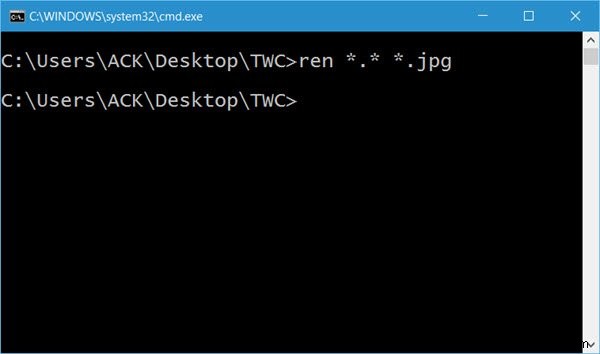
এখানে আমরা একটি ওয়াইল্ডকার্ড ব্যবহার করছি কারণ আমরা চাই যে কোনো ফাইল এক্সটেনশনকে .jpg এক্সটেনশনে পরিবর্তন করা হোক . যখন আপনি এটি করবেন, আপনি দেখতে পাবেন যে ফোল্ডারের সমস্ত ফাইল .jpg এর এক্সটেনশন পাবে।
সম্পর্কিত :Windows-এ একবারে একটি ফোল্ডারের সমস্ত ফাইল এক্সটেনশনের নাম পরিবর্তন করার পদ্ধতি
ব্যাচ ফাইলের নাম পরিবর্তন করুন
এখন আপনি যা করতে চান তা হল ক্রমানুসারে ফাইলগুলির নাম পরিবর্তন করা। এটি করতে, Ctrl+A টিপুন সেই ফোল্ডারের সমস্ত ফাইল নির্বাচন করতে।
এবার প্রথম ফাইলটির নাম পরিবর্তন করুন। এখানে আমি এটির নাম পরিবর্তন করে BatchRename করেছি . এটি করার পরে, এন্টার টিপুন বা ফোল্ডারের ভিতরে যে কোনও জায়গায় ক্লিক করুন৷
৷ 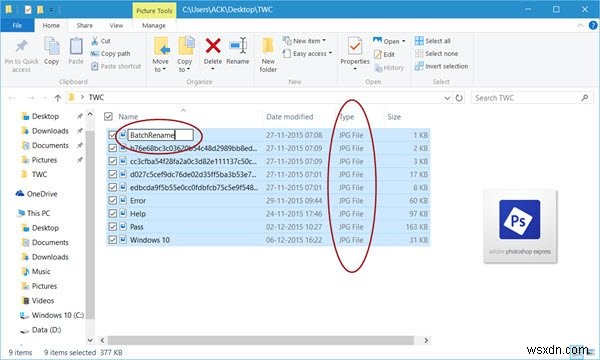
আপনি দেখতে পাবেন যে সমস্ত ফাইলের নামকরণ করা হবে একটি সংখ্যাসূচক অনুক্রমে ব্যাচ রিনেম 1, ব্যাচ পুনঃনামকরণ 2, ইত্যাদি।
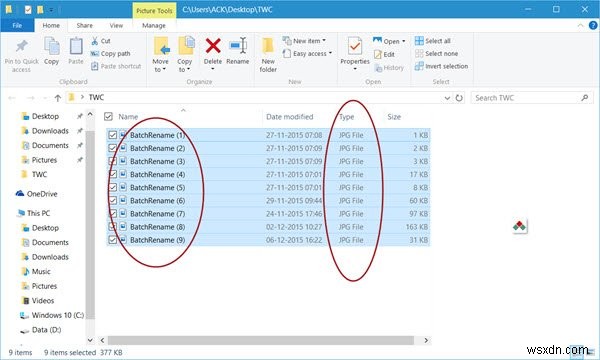
সুতরাং, এই টিউটোরিয়ালটি অনুসরণ করার মাধ্যমে, আপনি ব্যাচের সমস্ত ফাইলের নাম পরিবর্তন করে সাংখ্যিকভাবে এবং এছাড়াও দ্রুত এবং সহজে ফোল্ডারের সমস্ত ফাইলের জন্য ফাইল এক্সটেনশন পরিবর্তন করা হয়েছে৷
এই টুলের অনুরূপ হল ContextReplace, যা আপনাকে প্রসঙ্গ মেনুর মাধ্যমে একাধিক ফাইল বা ফোল্ডারের নাম পরিবর্তন করতে সাহায্য করবে।
টিপ :Windows এ, এখন একাধিক ফাইল বা ফোল্ডারের নাম পরিবর্তন করা আরও সহজ। আপনি যদি একাধিক ফাইলের নাম পরিবর্তন করতে চান, প্রথম ফাইলটির নাম পরিবর্তন করার পরে, শুধু TAB বোতামে আলতো চাপুন, এবং আপনাকে পরবর্তী ইন-লাইন ফাইল বা ফোল্ডারে নিয়ে যাওয়া হবে। আপনি এইভাবে অবিলম্বে নিম্নলিখিত ফাইলটির নাম পরিবর্তন করতে পারেন৷
৷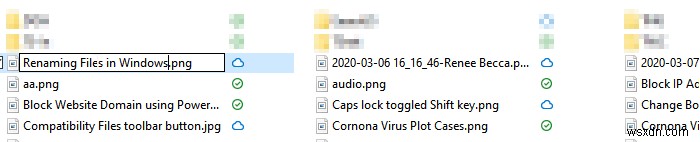
তাছাড়া, উইন্ডোজের আরও একটি চমৎকার বৈশিষ্ট্য রয়েছে। এমনকি যদি আপনার কাছে 'ফাইল এক্সটেনশন দেখান' বৈশিষ্ট্যটি সক্রিয় থাকে তবে এটি পুনঃনামকরণের সময় ফাইল টাইপ এক্সটেনশন হাইলাইট করে না। তাই আপনি নিরাপদ, যেহেতু নাম পরিবর্তন করার সময়, আপনি ভুল করে এক্সটেনশন পরিবর্তন বা মুছে ফেলবেন না৷
এই বিনামূল্যের ফাইল পুনঃনামকরণ সফ্টওয়্যার আপনার আগ্রহ হতে পারে৷৷